Javítás: Az iPhone 13, 13 Pro, 13 Pro Max Hotspot nem működik
Vegyes Cikkek / / October 16, 2021
A kapcsolat a legfontosabb kommunikációs tényező a modern világban; ezzel sokan megosztják kapcsolatukat más rászoruló felhasználókkal Wifi Hotspot formájában. Az iPhone 13 sorozathoz a legújabb Wifi 6 technológia tartozik, amely erősebb wifi kapcsolatot biztosít. De az új hardver ellenére sok felhasználó panaszkodik, hogy az iPhone 13, 13 Pro és 13 Pro Max hotspotjai nem működnek. Tehát mi az oka egy ilyen problémának, és hogyan lehet kijavítani - olvassa el alább, ha többet szeretne megtudni.
Számos oka lehet annak, hogy az iPhone 13 hotspot nem működik, de az első számú ok az, hogy az iPhone nem kompatibilis a mobilhálózat futtatásával. Ez általában akkor fordul elő, amikor megvásárolja iPhone -ját a nemzetközi piacról, és rossz modellt vásárol, amely az Ön országához kapcsolódik. Ezért működhet a mobilhálózat, de a Wifi hotspot nem. Ettől eltekintve más tényezők is képbe kerülnek, amelyeket alább tárgyalunk.

Oldal tartalma
-
Javítás: Az iPhone 13, 13 Pro, 13 Pro Max Hotspot nem működik
- Kapcsolja ki és be a személyes hotspotot
- A Cellular Data be- és kikapcsolása
- Indítsa újra az iPhone -t a Personal Hotspot javításához
- A Maximális kompatibilitás engedélyezése az iPhone 13 sorozaton
- Frissítse a szolgáltató beállításait a személyes hotspot javításához
- Frissítse az iOS rendszert
- Következtetés
Javítás: Az iPhone 13, 13 Pro, 13 Pro Max Hotspot nem működik
Az iPhone Hotspot messze a legjobb és energiatakarékos Wifi megosztási szolgáltatás minden okostelefonon. Aktívan ellenőrzi és megosztja a mobil sávszélességét más felhasználókkal azáltal, hogy helyi hálózatot hoz létre az iPhone 13 hotspotjával. De az utóbbi időben sok panasz érkezett arra vonatkozóan, hogy az iPhone 13, 13 Pro, 13 Pro Max hotspot nem működik. Az ilyen probléma oka a mobilhálózat beállításai, a hotspot beállításai vagy a fizikai sérülések. Az alábbiakban néhány hibaelhárítási módszer található, amelyek segítettek a probléma önálló megoldásában.
- Csatlakozás a személyes hotspothoz Bluetooth segítségével: A Bluetooth hotspothoz való csatlakozáshoz először párosítani kell az eszközt az iPhone készülékkel. Miután befejezte, elindíthatja a Bluetooth -megosztást az iPhone beállításaiból.
- Csatlakozás a személyes hotspothoz USB -vel: Az USB -megosztással való csatlakozáshoz telepítenie kell az Apple USB -illesztőprogramját a számítógépére. Kérjük, vegye figyelembe, hogy ez a funkció csak PC -vel működik, mobil eszközökkel nem.
Kapcsolja ki és be a személyes hotspotot
Bizonyos esetekben a hotspot -szolgáltatások nem indulnak el azonnal, vagy szünetelnek bizonyos szoftverhibák miatt. Tehát vissza kell állítania a személyes hotspotot, hogy újra működjön, de a csúszka be- vagy kikapcsolása.
Nyissa meg a Beállítások alkalmazást iPhone -ján, és navigáljon a Személyes hotspothoz.
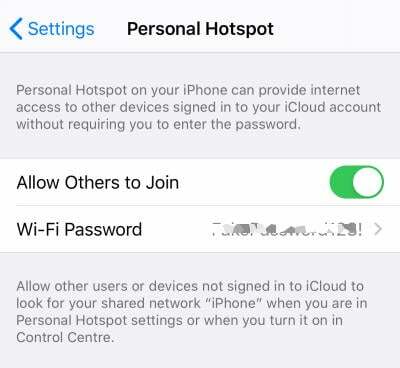
Itt lépjen, hogy mások is csatlakozhassanak a csúszkához, majd kapcsolja ki, majd újra be.
A Cellular Data be- és kikapcsolása
A wifi hotspotnak aktív mobilkapcsolatra van szüksége, ahol az iPhone megosztja a mobilhálózatot másokkal. Győződjön meg arról, hogy a mobilhálózat be van kapcsolva, és a tervnek megfelelően működik.
Nyissa meg a Beállítások alkalmazást az iPhone -on, és navigáljon a mobiladat -lehetőségekhez.
Hirdetések
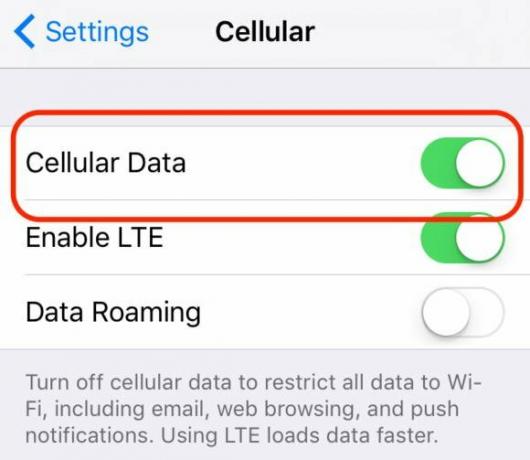
Itt kapcsolja be vagy ki a mobil adatcsúszkát.
Győződjön meg arról, hogy a telefonterve tartalmaz személyes hotspot kapcsolatot. Sok SIM -szolgáltatónak külön tervei vannak, ha hotspotot vagy internetmegosztó szolgáltatást szeretne használni.
Indítsa újra az iPhone -t a Personal Hotspot javításához
Sok esetben az ilyen csatlakozási problémák megoldhatók az eszköz egyszerű újraindításával. Általában, amikor SIM -kapcsolatunkat használjuk az internethez, és elindítunk egy hotspot megosztási szolgáltatást, az iPhone szoftver hibás lesz, és a szolgáltatási szolgáltatások nem indulnak el. Ebben az esetben az eszköz újraindítása segíthet.
Hirdetések
A Maximális kompatibilitás engedélyezése az iPhone 13 sorozaton
Az iPhone 13 sorozat a legújabb hardveres képességekkel rendelkezik, amelyek a legújabb Wifi 6 szolgáltatásokkal csatlakozhatnak az útválasztókhoz. Bár ez a funkció alapértelmezés szerint nincs engedélyezve. Tehát ha régi eszközzel szeretne csatlakozni, engedélyezheti ezt a funkciót, amely növeli a hotspot megosztási képességet.
Nyissa meg a Beállítások alkalmazást az iPhone -on, és menjen a hotspot beállításokhoz.

Itt kapcsolja be a kompatibilitás maximalizálása opciót.
Frissítse a szolgáltató beállításait a személyes hotspot javításához
Néha, amikor SIM -kártyát vált a készülékre, telepítenie kell a szolgáltató hálózati beállításait az internetszolgáltatások beállításához. Az ilyen beállítások automatikusan frissülnek, de ha nem, akkor kérheti a legújabb szolgáltatói beállításokat a szolgáltatótól.
Frissítse az iOS rendszert
Az operációs rendszer frissítése a legjobb módja az ilyen apró problémák kijavításának iPhone 13 eszközén. Az Apple időben frissíti az összes iPhone -felhasználót, hogy biztosítsa a legjobb szoftverélményt. Ezenkívül megvédi Önt számos kibertámadástól és más szoftverekkel kapcsolatos biztonsági réstől.
Az iPhone 13 frissítéséhez nyissa meg a Beállítások alkalmazást, és keresse meg az Általános lehetőséget.
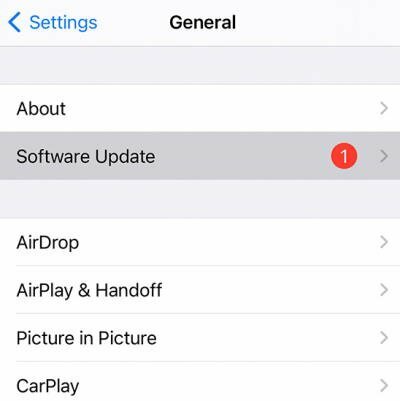
Itt lépjen a szoftverfrissítési lehetőségre, és ellenőrizze, hogy vannak -e új frissítések.
Leiratkozás a béta frissítésekről: A béta frissítések kísérleti frissítések, ahol a fejlesztők lehetővé teszik az Apple közösség felhasználói számára, hogy teszteljék a frissítést, és jelentést tegyenek hibákról vagy hibákról. Ez nagyszerű módja annak, hogy kipróbálja az új funkciókat és fejlesztéseket, de ezáltal az iPhone készüléke számos szoftverhibára is hajlamos. Tehát mindenképpen iratkozzon le a béta frissítési tervről, ha előfizetett.
Következtetés
Tehát amint látja, ha a hotspot nem működik az iPhone 13, 13 Pro vagy 13 Pro Max készüléken, a fenti módszerek határozottan lehetővé teszik a probléma megoldását. Kérjük, vegye figyelembe, hogy a hotspot csatlakozást néha a külső kapcsolat is akadályozza. Ezért ügyeljen arra, hogy használjon magas biztonsági jelszót, és csatlakozzon korlátozott számú eszközhöz, hogy az internet sávszélessége ne törlődjön gyorsan. És ha a fenti módszerek egyike sem működik az Ön számára, akkor lehet, hogy egy wifi hardverprobléma van. Ilyen esetben ellenőrizze az iPhone készülékét a legközelebbi Apple gondozási központban.
Kapcsolódó cikkek:
- Hogyan lehet megtalálni a legjobb WiFi hotspotokat a közelemben
- Javítsa ki az iPhone Personal Hotspot nem működő problémáját
- A ProMotion 120Hz engedélyezése/letiltása az iPhone 13 Pro és Pro Max készülékeken
- Javítás: Az iPhone 13, 13 Pro, 13 Pro Max nem tudja ellenőrizni a frissítések hibáját
- Miért túlmelegszik az iPhone 13, van valami javítás?

![A víz által károsított Nokia okostelefon javítása [Gyors útmutató]](/f/02d415d2ffded37135321e3e2d6913bd.jpg?width=288&height=384)
![J250FDXU2ARK2: 2018. novemberi biztonsági javítás a Galaxy J2 2018 készülékhez [Ázsia]](/f/34418347e4eec97ab77c1f65e1763394.jpg?width=288&height=384)